Die beste Möglichkeit zum Starten einer Publikation besteht darin, eine vordefinierte Vorlage direkt beim Öffnen von Publisher auszuwählen. Optionen zum Ändern der Vorlagenfarben, Schriftarten, Texte und Grafiken sind verfügbar, sobald Sie eine Vorlage auswählen.
Publisher-Vorlagen finden Sie auf der Startseite, die angezeigt wird, wenn Sie Publisher öffnen, ohne zuvor eine vorhandene Datei zum Öffnen ausgewählt zu haben. Sie können auch jederzeit zur Startseite gelangen, indem Sie auf "Datei " > "Neu" klicken.
Klicken Sie zunächst auf " Empfohlen ", um nach einzelnen Vorlagen zu suchen, auf " Integriert ", um Kategorien von Vorlagen wie Flyer, Broschüren oder Grußkarten zu finden, oder verwenden Sie das Suchfeld, um Onlinevorlagen zu finden.
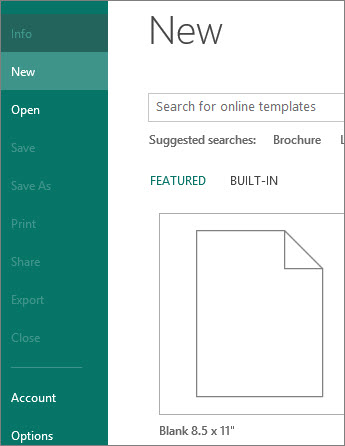
Führen Sie beispielsweise die folgenden Schritte aus, um eine Grußkarte zu erstellen.
-
Klicken Sie neben "Vorgeschlagene Suchen" auf "Karte".
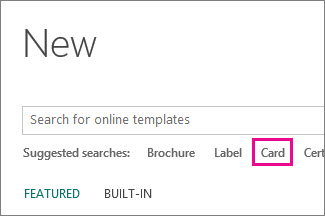
-
Klicken Sie auf ein Kartendesign, z. B. "Danke"-Karte (Lila Menübanddesign).
Hinweis: Wenn Sie möchten, können Sie die Karte "Danke" (Lila Menübanddesign) auf den Avery-Karten 3379, 5315, 8315 und 8317 drucken.
-
Klicken Sie auf Erstellen.
Tipp: Gefällt ihnen dieses Design der Grußkarte überhaupt nicht? Klicken Sie auf "Seitenentwurf " > "Vorlage ändern ", um nach einem anderen Kartenentwurf zu suchen.
-
Ersetzen Sie den Text oder die Grafiken in der Vorlage, indem Sie mit der rechten Maustaste auf ein Textfeld bzw. eine Grafik klicken und dann auf Text löschen oder Bild ändern klicken.
-
Um die Karte weiterhin anzupassen, verwenden Sie die folgenden Optionen auf der Registerkarte " Seitenentwurf ":
-
Probieren Sie ein neues Farbdesign aus.
-
Ändern der Schriftart
-
Wenden Sie einen Hintergrund an.
-
-
Nachdem Sie die Vorlage wie gewünscht geändert haben, klicken Sie auf "Datei".
-
Führen Sie zum Drucken einen der folgenden Schritte aus:
-
Klicken Sie auf Exportieren, um die Option zum Speichern als PDF-Datei oder andere Pack & Go-Optionen für den Foto- oder professionellen Druck anzuzeigen.
-
Klicken Sie auf Drucken, um Kopien auf dem eigenen Drucker zu erstellen.
-










